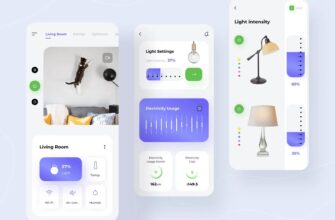Иногда проще распечатать документ прямо с телефона — например, билет, справку, анкету или фото. Пересылать файл на компьютер, открывать Word или PDF и подключать провод — долго. Айфоны умеют печатать напрямую, если рядом есть подходящий принтер. Главное — правильно его выбрать и подключить.
Поддерживает ли ваш принтер AirPrint
AirPrint — встроенная технология Apple. С ней айфону не нужно ставить приложения или драйверы. Печать происходит сразу — по Wi-Fi, без проводов. Но технология работает только с поддерживаемыми принтерами.
Как проверить:
- Посмотрите инструкцию или сайт производителя — ищите слово AirPrint.
- Или загляните в официальный список принтеров Apple.
Если модель в списке — отлично. Если нет — есть обходные пути.
💡 Кстати, если вы только планируете покупку, полезно сразу искать модель с поддержкой AirPrint. Это сократит возню с настройками. Например, можно купить принтер в Донецке ДНР — многие магазины уже предлагают модели, которые сразу работают с айфоном.
Как печатать с айфона через AirPrint
- Подключите принтер к той же Wi-Fi-сети, что и айфон.
- Откройте документ или фото, которое хотите распечатать.
- Нажмите кнопку «Поделиться» (прямоугольник со стрелкой).
- Выберите пункт «Печать».
- В появившемся окне выберите принтер, настройте параметры и нажмите «Печать».
Пример: открыли PDF-файл в приложении «Файлы», нажали «Поделиться» → «Печать» → выбрали принтер. Через 10 секунд — готово.
Что делать, если AirPrint не поддерживается
Вариант 1. Установить приложение производителя
Почти все бренды делают свои приложения:
| Бренд | Приложение |
|---|---|
| HP | HP Smart |
| Canon | Canon PRINT Inkjet/SELPHY |
| Epson | Epson iPrint |
| Brother | Brother iPrint&Scan |
| Samsung | Samsung Mobile Print |
Скачайте нужное в App Store, подключите принтер к Wi-Fi и откройте файл прямо в приложении.
Вариант 2. Печатать через компьютер
Если принтер совсем старый и не умеет в Wi-Fi:
- Подключите его к компьютеру.
- Установите программу, которая «эмулирует» AirPrint:
- Printopia — для Mac
- O’Print — для Windows
- Откройте нужный документ на айфоне и отправьте на печать — принтер появится в списке.
Такой способ подойдёт, если менять принтер не хочется, а печатать нужно нечасто.
Что может пойти не так
- Айфон не видит принтер → проверьте, что оба устройства в одной сети.
- Ничего не печатается → перезапустите принтер и убедитесь, что он включен.
- Нет нужного приложения → загляните в App Store по названию бренда.
- Качество страдает → откройте файл в «Файлы» и попробуйте напечатать как PDF.
Резюме
| Ситуация | Что делать |
|---|---|
| Принтер поддерживает AirPrint | Печатайте напрямую с айфона через «Поделиться» |
| Есть Wi-Fi, но нет AirPrint | Скачайте фирменное приложение |
| Принтер старый, без Wi-Fi | Печатайте через компьютер и специальные утилиты |
Подключение принтера к айфону — несложная задача. Главное — однажды разобраться, и потом печать с телефона станет делом пары касаний. А если только планируете покупку, проще сразу взять принтер, который с айфоном дружит.